Azure DevOps で情報バナーを追加および管理する
Azure DevOps Services | Azure DevOps Server 2022 - Azure DevOps Server 2019
Azure DevOps ユーザーと迅速かつ効果的に通信する方法は、情報バナーを使用することです。 バナーを使用すると、大量のメールを送信することなく、今後の変更やイベントをユーザーに通知できます。
エラー、情報、警告の 3 種類のバナーのいずれかを指定できます。 一度に表示されるのは、最後に追加または更新されたバナー 1 つだけです。 バナーはメイン有効期限まで有効になります。
次の図は、情報メッセージの表示方法を示しています。 ユーザーは、[閉じる![]() ] を選択してメッセージを取り消すことができます。
] を選択してメッセージを取り消すことができます。
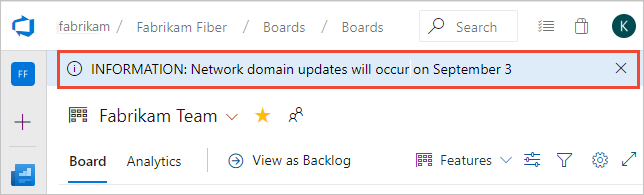
バナーの長さは 30 文字に制限されています。 バナーはレベルごとに優先順位が付けられます。 たとえば、警告メッセージと情報メッセージを投稿した場合、情報メッセージは、ユーザーが警告メッセージを閉じた後、または警告メッセージを削除した後にのみ表示されます。
前提条件
- バナーを追加または管理するには、Project Collection 管理istrators セキュリティ グループのメンバーである必要があります。 追加するには、「組織レベルまたはコレクション レベルでのアクセス許可の変更」を参照してください。
- バナー 設定拡張機能を使用してバナーを管理するには、まずバナーをインストールする必要があります。 バナー 設定とインストール拡張機能を参照してください
- コマンド ラインを使用してバナーを管理するには、「Azure DevOps CLI の概要」の説明に 従って、Azure DevOps CLI 拡張機能をインストールする必要があります。
az loginを使用して、Azure DevOps にサインインします。- この記事の例では、
az devops configure --defaults organization=YourOrganizationURLを使用して既定の組織を設定します。
- バナーを追加または管理するには、Project Collection 管理istrators セキュリティ グループのメンバーである必要があります。 追加するには、「組織レベルまたはコレクション レベルでのアクセス許可の変更」を参照してください。
- バナーを管理するプロジェクト コレクションに無料の Banner 設定 Marketplace 拡張機能をインストールする必要があります。 オンプレミス サーバーの拡張機能のインストールも参照してください。
バナー 設定拡張機能を使用してバナーを管理する
バナー 設定拡張機能は、サイト全体のバナーを追加および管理するための組織設定の下に設定ウィンドウを提供します。 この拡張機能では、次の機能がサポートされています。
バナー 設定拡張機能は、[コレクション] 設定の下に設定ウィンドウを提供し、サイト全体のバナーを追加および管理します。 この拡張機能では、次の機能がサポートされています。
- Azure DevOps の任意のページにバナーを表示する
- メッセージの 3 つのレベルから選択する: 情報、警告、およびエラー
- メッセージの有効期限を選択する
- マークダウン構文を使用してバナーにハイパーリンクを含めます。
[組織の設定] を開く
バナーを追加または削除するには、組織の設定を開き、[拡張機能] セクションまで下にスクロールして、[バナー] を選択します。
組織の設定では、組織全体のプロジェクトごとにリソースを構成します。 すべての組織設定の概要については、プロジェクト コレクション管理者の役割とプロジェクトのコレクションの管理に関するページを参照してください。
Azure DevOps ロゴを
 選択して [プロジェクト] を開き、[ 組織の設定] を選択します。
選択して [プロジェクト] を開き、[ 組織の設定] を選択します。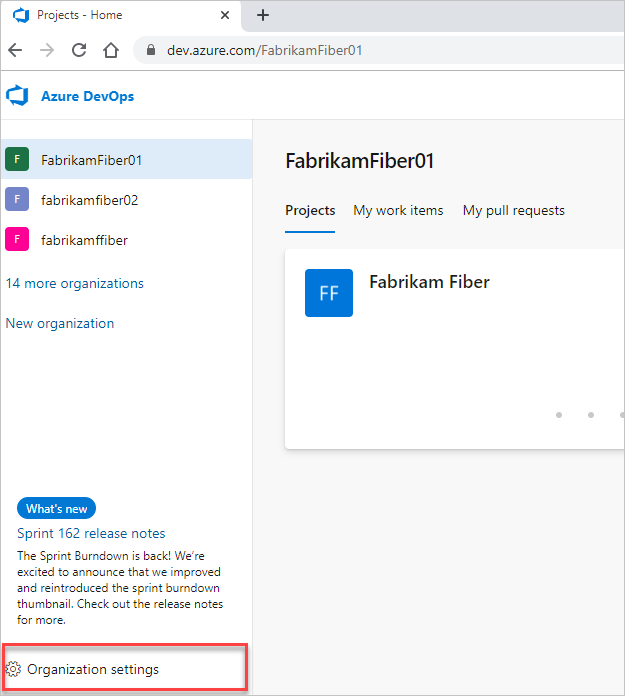
管理設定を開く
バナーを追加または削除するには、管理設定を開き、[拡張機能] セクションまで下にスクロールして、[バナー] を選択します。
管理設定では、プロジェクト コレクション内のすべてのプロジェクトのリソースを構成します。 すべてのコレクション設定の概要については、「プロジェクト コレクション管理者ロールとプロジェクトのコレクションの管理」を参照してください。
Azure DevOps ロゴを
 選択してコレクションを開き、管理設定を選択します。
選択してコレクションを開き、管理設定を選択します。
バナーの追加と管理
バナーが定義されていない場合は、[新しいバナーの作成] を選択します。


テキスト ボックスにバナー テキストを入力します。 [詳細を編集] を選択してメッセージ レベルを変更し、有効期限を設定します。
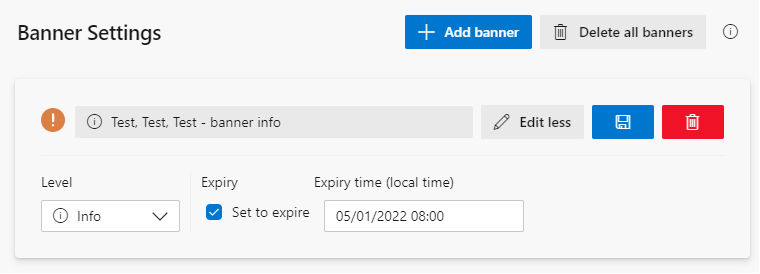
[保存] を選択
 して変更を保存します。
して変更を保存します。
Azure CLI 管理者バナー コマンド
| コマンド | 説明 |
|---|---|
az devops admin banner add |
新しいバナーを追加し、すぐに表示します。 |
az devops admin banner list |
バナーを一覧表示します。 |
az devops admin banner remove |
バナーを削除します。 |
az devops admin banner show |
バナーの詳細を表示します。 |
az devops admin banner update |
バナーのメッセージ、レベル、または有効期限を更新します。 |
次のパラメーターは、すべてのコマンドで省略可能であり、この記事の例には記載されていません。
- detect: 組織を自動的に検出します。 受け入れ可能な値: false、true。 既定値は True です。
- org: Azure DevOps 組織の URL。 az devops configure -d organization=ORG_URL を使って既定の組織を構成できます。 既定として構成されていない場合、または git config を使って取得されていない場合は必須です (例:
--org https://dev.azure.com/MyOrganizationName/)。
バナーを追加する
バナーを追加するには、コマンドを az devops admin banner add 入力します。
az devops admin banner add --message
[--expiration]
[--id]
[--type {error, info, warning}]
パラメーター
メッセージ: 必須。 表示するバナー メッセージを指定するテキスト文字列。 テキスト文字列は最大 30 単語に制限されます。
メッセージには、HTML 形式 (
<a href='https://example.org'>Link text</a>) のリンクが含まれている場合があります。 URL 内のアンパサンド (クエリ文字列など) は、xml エンティティ形式 (&) でエスケープする必要があります。expiration: 省略可能。 バナーがユーザーに表示されなくなった日付/時刻。 たとえば、"2019-06-10 17:21:00 UTC"、"2019-06-10" などです。
ID: 省略可能。 更新するバナーの ID。 この識別子は、後でメッセージを変更または削除するために必要です。 一意識別子が指定されていない場合、一意の識別子が自動的に作成されます。
type: 省略可能。 表示するバナーの種類。 有効な値: error、 info、 warning。 既定値は info です。
例
たとえば、次のコマンドは、2019 年 9 月 4 日に有効期限が切れる情報バナーを追加します。 ID が指定されていない場合、一意の ID が自動的に割り当てられます。
az devops admin banner add --message "INFORMATION: Network domain updates will occur on September 3. <a href='https://example.org?page=network-updates&anchor=september-3-2019'>More information</a>" --expiration 2019-09-04 --type info
{
"3d584103-6a94-4f46-8696-f424278da072": {
"expirationDate": "2019-09-04T00:00:00-07:00",
"level": "info",
"message": "INFORMATION: Network domain updates will occur on September 3"
}
}
バナーを一覧表示する
定義されているバナーを確認するには、コマンドを az devops admin banner list 入力します。
az devops admin banner list
例: 既定の json 出力
出力を指定しない場合、一覧は json 形式で表示されます。 その他の出力形式オプションについては、「 Azure CLI コマンドの出力形式」を参照してください。
たとえば、次のコマンドは、2 つのバナーが定義されていることを示します。
az devops admin banner list
{
"04c4d27f-1fee-4f23-9c44-57ed6a9efef8": {
"level": "info",
"message": "BANNER-MESSAGE-BANNER-MESSAGE"
},
"27f016aa-be13-4e3b-a1da-8b98d239e074": {
"level": "warning",
"message": "WARNING - This is a test warning message."
}
}
例: テーブルの出力
バナーを表形式で一覧表示するには、コマンド オプションを --output table 使用します。
az devops admin banner list
ID Message Type Expiration Date
------------------------------------ --------------------------------- ------- -----------------
04c4d27f-1fee-4f23-9c44-57ed6a9efef8 BANNER-MESSAGE-BANNER-MESSAGE Info
27f016aa-be13-4e3b-a1da-8b98d239e074 WARNING - This is a test warning message.
バナーを削除する
バナーを削除するには、コマンドを az devops admin banner remove 使用します。 バナー ID を指定します。この ID は、バナーを一覧表示することで確認できます。
az devops admin banner remove --id
パラメーター
- ID: 必須。 削除するバナーの ID。
例
たとえば、次のコマンドを使用してバナー id=e090e7b0-4499-4b8f-a09b-1eddf7fdeb44を削除します。 応答は返されません。
az devops admin banner remove --id e090e7b0-4499-4b8f-a09b-1eddf7fdeb44
バナーの詳細を一覧表示する
1 つのバナーに関する情報を一覧表示するには、コマンドを az devops admin banner show 使用します。 バナー ID を指定します。この ID は、バナーを一覧表示することで確認できます。
az devops admin banner show --id
パラメーター
- ID: 必須。 詳細を一覧表示するバナーの ID。
例
ここでは、バナーの詳細を一覧表示します id=7653f414-3c01-424f-8f84-e51aa99b797c。
az devops admin banner show --id 7653f414-3c01-424f-8f84-e51aa99b797c
{
"7653f414-3c01-424f-8f84-e51aa99b797c": {
"expirationDate": "2019-09-04T07:00:00+00:00",
"level": "info",
"message": "Lorem ipsum dolor sit amet, consectetur adipiscing elit. Fusce ac lectus eget erat porttitor dapibus vulputate in ipsum. Etiam id faucibus nisi, at ornare tellus. Curabitur faucibus pharetra orci, id finibus leo iaculis et. Morbi nec felis facilisis, ultricies magna nec, convallis sem. Sed pharetra porta mi eu venenatis. Cras consectetur et dui a accumsan. Maecenas non dolor eu lacus mollis pulvinar. Fusce gravida id lacus sed consequat. Cras tempus ante tincidunt purus rhoncus, at consectetur tellus sollicitudin. Proin sed tellus vel libero maximus ornare. Nullam facilisis, nibh sit amet faucibus rutrum, diam massa ullamcorper purus, sed tempor est erat in sapien. Sed sit amet lectus vel massa facilisis interdum id sit amet nisi. Vestibulum eu purus et mi ultricies consequat. Lorem ipsum dolor sit amet, consectetur adipiscing elit. Vestibulum fermentum mattis rutrum. Nulla hendrerit nibh ut sapien viverra faucibus."
}
}
バナーを更新する
このコマンドを使用して、バナーのメッセージ、種類、有効期限を az devops admin banner update 変更できます。
az devops admin banner update --id
[--expiration]
[--message]
[--type {error, info, warning}]
パラメーター
- ID: 必須。 更新するバナーの ID。
- expiration: 省略可能。 バナーがユーザーに表示されなくなった日付/時刻。 バナーの有効期限の設定を解除するには、この引数に空の値を指定します (例: "2019-06-10 17:21:00 UTC"、"2019-06-10")。
- message: 表示するバナー メッセージを指定するテキスト文字列。
- type: 省略可能。 表示するバナーの種類。 有効な値: error、 info、 warning。 既定値は info です。
例
たとえば、次のコマンドはバナーのメッセージ文字列を更新し、有効期限を年の終わりに更新します。
az devops admin banner update --id 7653f414-3c01-424f-8f84-e51aa99b797c --message "Lorem ipsum dolor sit amet, consectetur adipiscing elit. Fusce ac lectus eget erat porttitor dapibus vulputate in ipsum. Etiam id faucibus nisi, at ornare tellus. Curabitur faucibus pharetra orci, id finibus leo iaculis et. Morbi nec felis facilisis, ultricies magna nec, convallis sem. Sed pharetra porta mi eu venenatis. Cras consectetur et dui a accumsan. Maecenas non dolor eu lacus mollis pulvinar. Fusce gravida id lacus sed consequat. Cras tempus ante tincidunt purus rhoncus, at consectetur tellus sollicitudin. Proin sed tellus vel libero maximus ornare. Nullam facilisis, nibh sit amet faucibus rutrum, diam massa ullamcorper purus, sed tempor est erat in sapien. Sed sit amet lectus vel massa facilisis interdum id sit amet nisi. Vestibulum eu purus et mi ultricies consequat. Lorem ipsum dolor sit amet, consectetur adipiscing elit. Vestibulum fermentum mattis rutrum. Nulla hendrerit nibh ut sapien viverra faucibus. " --expiration 2019-12-31
{
"7653f414-3c01-424f-8f84-e51aa99b797c": {
"expirationDate": "2019-12-31T00:00:00-08:00",
"level": "info",
"message": "Lorem ipsum dolor sit amet, consectetur adipiscing elit. Fusce ac lectus eget erat porttitor dapibus vulputate in ipsum. Etiam id faucibus nisi, at ornare tellus. Curabitur faucibus pharetra orci, id finibus leo iaculis et. Morbi nec felis facilisis, ultricies magna nec, convallis sem. Sed pharetra porta mi eu venenatis. Cras consectetur et dui a accumsan. Maecenas non dolor eu lacus mollis pulvinar. Fusce gravida id lacus sed consequat. Cras tempus ante tincidunt purus rhoncus, at consectetur tellus sollicitudin. Proin sed tellus vel libero maximus ornare. Nullam facilisis, nibh sit amet faucibus rutrum, diam massa ullamcorper purus, sed tempor est erat in sapien. Sed sit amet lectus vel massa facilisis interdum id sit amet nisi. Vestibulum eu purus et mi ultricies consequat. Lorem ipsum dolor sit amet, consectetur adipiscing elit. Vestibulum fermentum mattis rutrum. Nulla hendrerit nibh ut sapien viverra faucibus. "
}
}
関連記事
フィードバック
以下は間もなく提供いたします。2024 年を通じて、コンテンツのフィードバック メカニズムとして GitHub の issue を段階的に廃止し、新しいフィードバック システムに置き換えます。 詳細については、「https://aka.ms/ContentUserFeedback」を参照してください。
フィードバックの送信と表示